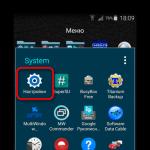Андройд дэлгэц, эс тэгвээс мэдрэгчийг тохируулах нь ердийн ажил бөгөөд үүнийг инженерийн цэсээр дамжуулан хийж болно. Томъёотой холбоотой үйлдлүүд - Андройд дэлгэцийг тохируулах нь мэдрэгч дээр зүү эсвэл хуруугаараа хүрч төхөөрөмжөөс тушаалуудыг зөв гүйцэтгэхийн тулд мэдрэгчтэй дэлгэцийг тохируулах явдал юм. Ийм тохиргоо байхгүй бол төхөөрөмж ажиллах болно, гэхдээ гаджетыг ажиллуулахад олон хүсээгүй үр дагавар гарах болно.
Мэдрэгчтэй дэлгэцээр тоноглогдсон Android үйлдлийн системтэй төхөөрөмжүүдийн зарим эзэмшигчид заримдаа дэлгэцийн "дуулгаваргүй" гэсэн хүсээгүй асуудалтай тулгардаг. Өөрөөр хэлбэл, та зүү эсвэл хуруугаараа мэдрэгчтэй дэлгэцийн тодорхой цэгт хүрэхэд гаджет үүнийг огт өөр тушаал гэж ойлгодог.
Эсвэл мэдрэгч нь гурав, дөрөв дэх оролдлогын дараа л тушаалуудыг гүйцэтгэх тохиолдол байдаг. Дүрмээр бол эдгээр асуудлын шалтгаан нь дэлгэцийн буруу ажиллагаа бөгөөд үүний тулд төхөөрөмжийн мэдрэгчтэй дэлгэцийг тохируулах шаардлагатай болдог.
 Хэрэв ухаалаг гар утсыг ямар ч өндрөөс унасан, төхөөрөмж усан орчинд санамсаргүй унасны дараа бараг бүх тохиолдолд Android дээрх мэдрэгчтэй дэлгэцийг яаралтай, зөв тохируулах шаардлагатай байж магадгүй юм.
Хэрэв ухаалаг гар утсыг ямар ч өндрөөс унасан, төхөөрөмж усан орчинд санамсаргүй унасны дараа бараг бүх тохиолдолд Android дээрх мэдрэгчтэй дэлгэцийг яаралтай, зөв тохируулах шаардлагатай байж магадгүй юм.
Түүнчлэн, дэлгэцийг солих засварын ажил, дэлгэцийн шилний доор усны толбо гарч ирсний дараа болон бусад, анх харахад бага зэргийн гэмтэл гарсаны дараа Android дээрх мэдрэгчийг тохируулах шаардлагатай болно.
Энэ процедурын хэрэгцээг шалгахын тулд та дараах алхмуудыг хийх ёстой.
- Дэлгэцийг хамгаалах тусгай хальсыг арилгах (мэдрэгчийн хамгийн зөв ажиллагааг хангахын тулд);
- Ямар ч үсэг эсвэл тоо оруулна уу;
- Хэрэв гаджетын дэлгэц дээр дарагдсан товчлуур болон бичсэн мэдээллийн хооронд зөрүү гарсан бол мэдрэгчтэй дэлгэцийг тохируулах шаардлагатай.
Шалгалт тохируулгын үндсэн аргууд
Хэвийн байрлалаас гарсан мэдрэгч мэдрэгчийг шаардлагад нийцүүлэхийн тулд хоёр аргыг ашигладаг.
Эдгээр үндсэн аргууд нь:
- Android системд зориулсан тусгай програм ашиглах;
- Өөрийгөө засах.
Олон брэндүүдийн (Samsung, HTC, Nokia болон бусад Android төхөөрөмжүүд) шалгалт тохируулгын алхамууд нь бие биенээсээ бараг ялгаатай биш бөгөөд ижил байдаг гэдгийг тэмдэглэх нь зүйтэй.
Андройд төхөөрөмж үйлдвэрлэгчид дүрмээр бол хоёр төрлийн мэдрэгч ашиглаж болно.
- Эсэргүүцэл (энэ технологийг ашиглан хийсэн дэлгэцийн хувьд бүх төрлийн асуудал ихэвчлэн гарч ирдэг тул тохиргоо нь энд илүү эрэлт хэрэгцээтэй байдаг, гэхдээ ийм дэлгэцийг өнөөдөр бараг ашигладаггүй - эдгээр системийг зөвхөн төсөвт эсвэл аль хэдийн хуучирсан загвараас харж болно);
- Capacitive (ихэнх гаджетуудад ашиглагддаг, энэ нь илүү найдвартай, илүү чанартай байдаг).
Android ашиглан мэдрэгчтэй дэлгэцийн тохируулга
Хэрэв та Google Play төрөлд хандах эрхгүй бол Android төхөөрөмжийн дэлгэцийг өөр аргаар ямар ч асуудалгүйгээр тохируулах боломжтой.
Энэ тохиолдолд алхам алхмаар зааварчилгаа дараах байдалтай байж болно.
- Гаджет дээрх "Тохиргоо" цэс рүү очно уу;
- "Утасны тохиргоо;
- "Тохируулга, товчийг дарна уу" гэсэн бичээсийг олоорой;
- Дотор цэг бүхий хөндлөн зорилт дэлгэц дээр гарч ирнэ;
- Доод тал нь гурван удаа гарч ирэх зорилтот төв дээр дарна уу.
Эдгээр алхмуудын дараа төхөөрөмж мэдрэгчийг автоматаар санах болно. Тиймээс шалгалт тохируулга дууссан гэж үзнэ. Тохируулах процедурыг дуусгасны дараа та дэлгэцэн дээрх тодорхой тэмдэгтийг дарж мэдрэгчтэй дэлгэцийн ажиллагааг шалгах хэрэгтэй бөгөөд энэ нь оруулсны дараа гарч ирэх ёстой.
Android дэлгэцийн шалгалт тохируулгын програмууд
Та мэдрэгчийг тусгай програм хангамж ашиглан тохируулж болно. Энэ үйл явцыг амжилттай хэрэгжүүлэхэд шаардлагатай програм хангамжийг интернетээс чөлөөтэй, чөлөөтэй олж болно.
Програмуудыг суулгах, ажиллуулахад маш энгийн. Гэхдээ хамгийн гол нь та тэдгээрийн бараг аль нэгийг нь ашигласнаар эерэг, үр дүнтэй үр дүнд хүрч чадна. Google Play дэлгүүрээс та Bubble болон бусад олон үнэгүй програм хангамжийг олох боломжтой.
Өргөдөл
Android дээрх дэлгэцийн шалгалт тохируулгын хамгийн алдартай програм. Ухаалаг утасны дэлгэц дээр хэдхэн товшилт хийхэд дэлгэц нь тохируулагдсан - та зүгээр л утсаа дахин асааж, төхөөрөмжийн мэдрэгчтэй самбарыг зөв ажиллуулахад хангалттай.
Өргөдөл
Энэ програм нь маш сайн интерфэйстэй бөгөөд зарим нэмэлт функцуудтай. Хэрэглээний давуу талууд:
- Bubble бол үнэгүй програм юм;
- Таблет болон ухаалаг гар утсанд маш сайн ажилладаг;
- Зар сурталчилгааг тохиргоонд идэвхгүй болгож эсвэл хөгжүүлэгчдэд урамшуулахын тулд үлдээж болно;
- Маш сайн график;
- Ашиглалтын явцад налуу өнцгийг градусын бутархайгаар хамгийн өндөр нарийвчлалтайгаар харуулдаг тусгай дэлгэц байгаа эсэх;
- Хэрэглэхэд хялбар;
- Дохио эсвэл товшилтоор өнцгийг засах боломж;
- Өнцгийн тэг байрлалд дуут дохио байгаа эсэх;
- Шаардлагатай бол дэлгэцийн чиглэлийг түгжих чадвар (хэвтээ эсвэл босоо);
- SD карт дээр програмыг дахин суулгах чадвар;
- Шаардлагатай бол програм ажиллаж байх үед "унтах" горимыг идэвхгүй болгох;
- Бүтэн дэлгэцийн горимыг ашиглаж байна.
Програмыг ашиглах нь туйлын хялбар юм. Үүнийг хийхийн тулд эхлээд ажиллуулсны дараа тохиргооноос төхөөрөмжийн дэлгэцийн чиг баримжааны төрлийг сонгох (эсвэл "Авто" горимыг тохируулах) болон түвшний шалгалт тохируулга хийх шаардлагатай.
Үүнийг хийхийн тулд утсаа хэвтээ байрлуулж, дэлгэцийн зүүн талд байрлах тохируулгын товчлуурыг богино хугацаанд дарна уу. Мэдрэгч дэлгэц дээр "Шалгалт тохируулга" гарч ирэх бөгөөд дараа нь "Хүлээгээрэй". Дэлгэц дээр тэг градусын утгыг харуулах үед програм ажиллахад бэлэн болно.

Энэхүү програм нь мэдрэгчтэй төхөөрөмжийн дэлгэцийн параметрүүдийг тохируулахын зэрэгцээ мэдрэмж, үр ашгийг нэмэгдүүлэх боломжийг олгодог програм юм. Давуу тал:
- Мэдрэгчтэй дэлгэц дээр хамгаалалтын хальс ашиглах үед энэ програм нь мэдрэгчийн мэдрэмжийг мэдэгдэхүйц сайжруулж чадна;
- Хамгаалалтын хальс ашиглах удаашруулах нөлөө арилдаг;
- Зүүг гэх мэт төхөөрөмжийг ашиглахдаа энэ програмын тусламжтайгаар гаджетыг ямар нэгэн байдлаар тааруулах шаардлагатай болдог. Энэ програмыг ашигласнаар та алган дээр хүрэхийг бүрэн үл тоомсорлож болно (тохируулсны дараа зүүг ашиглах үед гар дэлгэцэн дээр тогтох боломжтой);
- Хэрэв та өөр тохиргоог ашиглах шаардлагатай бол програмыг хурдан эхлүүлэхийн тулд тусдаа товчлол үүсгэж болно;
- Уг програм нь үнэгүй хувилбартай.
Энэ програм нь iPhone эсвэл iPodTouch дээрх түвшинг нарийн тааруулах мэргэжлийн хэрэгсэл юм. Уг програмыг энгийн асуудлуудыг шийдвэрлэхэд эсвэл төхөөрөмжийн хазайлтыг маш нарийн хэмжих шаардлагатай илүү төвөгтэй хэрэглээнд ашигладаг. Давуу тал:
- Гаджетын дэлгэцийн дунд байрлах доод ба дээд сумнууд дээр дарж шилжих боломжийг олгодог бүрэн дэлгэцийн горимын боломж;
- Хоёр талын дэвшилтэт тохируулга нь түвшнээс хол байгаа гадаргуу дээр тохируулга хийх боломжийг олгодог. Шаардлагатай нарийвчлалыг олж авахын тулд аливаа чиглэлийг тусад нь тохируулна;
- Үнэгүй татаж авах боломж;
Xiaomi дэлгэцийн шалгалт тохируулга: видео заавар
Боломжит шалгалт тохируулгын асуудал
Гэсэн хэдий ч энэ зорилгоор сонгосон аргыг ашиглан төхөөрөмжийг тохируулаагүй эсвэл ашигласан програм нь шаардлагатай эерэг өөрчлөлтийг өгөхгүй бол шинжээчид аз болоход өөр програмыг туршиж үзэхийг зөвлөж байна, энэ чиглэлд маш олон програм хангамж байдаг маш олон янз байдаг. Та мөн "Hard reboot" эсвэл өөрөөр хэлбэл төхөөрөмжийг дахин ачаалахыг оролдож болно.
Шалгалт тохируулгын сүүлчийн сонголт бол үйлчилгээний төвтэй холбоо барих явдал юм. Төхөөрөмжийн дэлгэцтэй ижил төстэй асуудал нь зөвхөн буруу тохиргооноос гадна илүү ноцтой шалтгаанаас үүдэлтэй байж болно. Ялангуяа төхөөрөмжийн элементүүдийн техник хангамжийн эвдрэл эсвэл үйлдвэрлэлийн согог байгаа эсэх. Энэ тохиолдолд асуудлыг шийдэхийн тулд мэргэжилтнүүдтэй холбоо барих нь илүү дээр юм.
Дэлгэцийн шалгалт тохируулгын хамт гаджет нь дараагийн өндөр чанартай ажиллахын тулд дэлгэцийн мэдрэмжийн параметрүүдийг шалгаж, тохируулах шаардлагатай болохыг тэмдэглэх нь зүйтэй.
Мэдрэмжийн тохиргоог шалгаж, тохируулах
Мэдрэгчийн мэдрэмжийг гаджет дээр хийх ёстой үйл ажиллагааны дагуу тохируулдаг.
Үүнийг хийхийн тулд төхөөрөмжийн программуудаас та дараахийг сонгох хэрэгтэй:
- Сонголтууд;
- Тусгай чадвар;
- Дэлгэцийн мэдрэмж;
- Санал болгож буй сонголтуудаас сонгоно уу.
Анхаарах зүйл: Та гаджетыг төлөвлөсөн хэрэглээнээс хамааран бээлийгүйгээр эсвэл өмсөхгүйгээр дэлгэцийн тохиргоог шалгаж болно.
Өөр 3 хэрэгтэй нийтлэл:
TouchScreenTune нь мэдрэгчтэй дэлгэцийн мэдрэмж, хариу өгөх чадварыг оновчтой болгодог. Энэ нь дараах тохиолдолд ялангуяа ашигтай байх болно:…
Power Clean бол Android төхөөрөмжүүдийн гүйцэтгэлийг оновчтой болгох түгээмэл хэрэгсэл юм. Энэхүү цэвэрлэх шидтэний гол онцлог нь…
Андройд үйлдлийн системтэй ухаалаг утас, таблетууд олон хэрэглэгчдэд ижил төстэй асуудалтай тулгардаг...
Та төхөөрөмждөө шинэ мэдрэгчтэй дэлгэц худалдаж авсан уу? Залхуу байж болохгүй, суулгахаасаа өмнө түүний ажиллагааг шалгахаа мартуузай! Хэрэв та ажиллахгүй эсвэл хагас ажиллаж байгаа мэдрэгчтэй тааралдвал баталгаат засвар хийх эсвэл худалдаж авсан сэлбэг хэрэгслийг солихын тулд бидэнтэй холбоо барьж болно. Баталгаат нөхцлөөр солихыг авахын тулд та гэмтлийг нарийвчлан тодорхойлсон гомдлын маягтыг бөглөх ёстой. Үүнийг хийхийн тулд өргөдөлдөө анкет бөглөж, програмын статусыг хянаж, програмын түүхийг бүхэлд нь харах боломжтой. Унших боломжтой бүх баталгаат нөхцөлийг дагаж мөрдвөл эерэг шийдвэрийг хүлээн авах болно. Дараах тохиолдолд баталгаат хугацаа хамаарахгүй.
- суурилуулах, ажиллуулах, механик болон дулааны гэмтлийн ул мөр;
- дутуу, гэмтсэн, дахин суурилуулсан хамгаалалтын хальс, бүрээс, наалт, жийргэвч, наалдамхай хальс, баталгаат лац;
- Баталгаат хугацаа нь дууссан.
Худалдан авсан сэлбэг хэрэгслийн ажиллах нөхцлийг шалгахын тулд та төхөөрөмжийг задлах, зарим тохиолдолд хуучин гэмтэлтэй сэлбэг хэрэгслийг арилгах хэрэгтэй гэдгийг анхаарна уу.
Хуучин мэдрэгчтэй дэлгэцийг задлахын өмнө түүний бүх хэсэгт бичгийн хэрэгслийн тууз наана. Энэ нь таны гарыг зүсэхээс хамгаалж, мэдрэгчийг салгах үед янз бүрийн чиглэлд нисч болох шилний хэлтэрхийнээс дэлгэцийг санамсаргүй гэмтээхээс хамгаална. Мэдрэгч дэлгэцийн кабелийг самбараас салга. Гагнуурын станц ашиглан мэдрэгчтэй дэлгэцийг хуулах нь тохиромжтой. Дулааны бууны тохиргоонд агаарын температурыг 100-150 ° C дотор тохируулж, мэдрэгчийг наасан цавуу (наалдамхай тууз) -ыг сайтар дулаацуулахын тулд мэдрэгчтэй дэлгэцийн периметрийг аажмаар алхаарай.

Нимгэн багаж ашиглан мэдрэгчтэй дэлгэцийг өргөж, тойрог хэлбэрээр тайлж эхлээрэй. Туршлагатай хүмүүс металл багаж ашиглаж болно, гэхдээ хэрэв та анх удаагаа бол дэлгэцийн гадаргууг санамсаргүйгээр гэмтээхгүйн тулд зөвхөн хуванцар хэрэгслийг ашиглахыг зөвлөж байна.

Шаардлагатай бол мэдрэгчийг периметрийн эргэн тойронд дахин халаана. Мэдрэгчийг салгасны дараа дэлгэцэн дээр хамгаалалтын хальс наахыг зөвлөж байна - энэ нь дэлгэцийн гадаргууг бичил зураас, тоосноос хамгаалах болно.

Шинэ мэдрэгчтэй дэлгэцийг суулгахын өмнө (бүрэн суулгахаас өмнө) та түүний ажиллагааг шалгах хэрэгтэй. Үүнийг хийхийн тулд хамгаалалтын хальс, баталгаат наалт, лац гэх мэтийг арилгахгүйгээр мэдрэгчтэй дэлгэцийн кабелийг самбарт холбоно. Холболтын явцад мэдрэгчтэй дэлгэцийн кабелийг буруу оруулсан бол энэ нь эвдэрч болзошгүй - ийм эвдрэл нь баталгаат тохиолдол биш бөгөөд үүнийг солих боломжгүй юм. Мэдрэгчийг шалгах, суурилуулах бүх үйл явцын туршид кабелийг эвдэхээс болгоомжил.

Дараалал нь дараах байдалтай байх ёстой: кабелийг оруулж, мэдрэгчтэй дэлгэцийн контактуудыг системийн самбарт холбож, төхөөрөмжийг асаахын тулд цахилгааныг холбож, мэдрэгчийн ажиллагааг шалгана уу. Төхөөрөмжийг суурилуулахдаа мэдрэгчтэй дэлгэцийг тохирох зузаантай хоёр талт соронзон хальс дээр наасан бөгөөд мэдрэгч нь дэлгэц дээр шууд хүрэхгүй. Энэ нь мэдрэгчтэй дэлгэц гацах эсвэл санамсаргүй байдлаар ажиллахаас сэргийлнэ. Мэдрэгчийг солихдоо ихэвчлэн дэлгэцэн дээр шууд байрлуулдаг бөгөөд үүний үр дүнд зөв ажиллах боломжгүй байдаг. Үүнээс урьдчилан сэргийлэхийн тулд та мэдрэгчийг хуруугаараа барьж эсвэл нимгэн, дамжуулдаггүй материалаар хийсэн туузыг байрлуулах хэрэгтэй. Үүний дараа төхөөрөмжийг асаагаад мэдрэгчтэй дэлгэцийн ажиллагааг шалгана уу.

Навигацийн товчлуурууд ажиллаж байгаа эсэхийг шалгахаа бүү мартаарай. Хэрэв мэдрэгч ажиллахгүй бол холболтын контактуудыг шалгах хэрэгтэй - магадгүй холбогчийг бүрэн оруулаагүй байж магадгүй, мөн мэдрэгч дэлгэцэн дээр хүрч байгаа эсэхийг шалгана уу. Шаардлагатай бол кабель дээрх контактуудыг засаад утсаа дахин ачаална уу. Та мэдрэгчтэй дэлгэцийн загварыг буруу сонгосон байж магадгүй тул заримдаа програм хангамжийг өөр хувилбараар солих шаардлагатай болдог.
Мэдрэгч дэлгэц ажиллаж байгаа эсэхийг шалгасны дараа та төхөөрөмжийг угсарч болно. Наалдамхай туузны зузааныг зөв сонгох - хэрвээ давхарга нь хэтэрхий зузаан байвал мэдрэгч нь хайрцагны хүрээнээс хүчтэй наалддаг бөгөөд энэ нь хэт нимгэн байвал дэлгэцэн дээр хүрч, ирээдүйд санамсаргүй байдлаар өдөөж болно "зөөгч." Шаардлагатай бол туузыг хэд хэдэн давхаргаар нааж болно. Та мөн цавуу, чигжээсийг ашиглаж болно, гэхдээ энэ тохиолдолд зөв зузааныг сонгоход хэцүү байдаг. Урд талын хавтангийн периметрийн дагуу туузыг наасаны дараа дэлгэцээс хамгаалалтын хальсыг авч болно. Бид бүх тоосны тоосонцорыг зайлуулж, дотоод хамгаалалтын хальсыг арилгаж, мэдрэгчийг наа. Бид мэдрэгчтэй дэлгэцийн контактуудыг холбож, холболтын найдвартай байдлыг шалгаж, шаардлагатай бол холбогчийг засна. Эцэст нь бид төхөөрөмжийг угсарч, түүний ажиллагааг дахин шалгаж, зөвхөн үүний дараа бид гаднах хамгаалалтын хальсыг мэдрэгчээс салгаж болно.
Дэлгэцийн модулийг солих үед асуудал байнга гардаг. Маш олон удаа дэлгэцийн модулийг өмнөх модулийг задлахгүйгээр холбодог. Энэ тохиолдолд шинэ дэлгэцийн модулийг байрлуулах боломжгүй, холболтын кабель нь хурцадмал (сунгасан) төлөвт байгаа, кабель дээрх контактууд бүрэн холбогдоогүй байгаа нь кабелийг гэмтээж, дэлгэцийн модуль эвдэрч болзошгүй. .

Мэдрэгчтэй дэлгэц гэж юу вэ?
Энэ бол утасны дэлгэцийн хамгаалалтын шилэнд наасан нимгэн тунгалаг мэдрэгчтэй хальс юм. Үл хамаарах зүйл бол Samsung болон Apple-ийн төхөөрөмжүүд бөгөөд мэдрэгчийн хальс нь өөрөө дэлгэцэн дээр наасан байдаг.
Утасны хагарсан шилийг солих үед мэдрэгчтэй дэлгэц нь мөн солигддог. Тиймээс шилээ сольсны дараа мэдрэгчийн ажиллагааг шалгахаа мартуузай.
Мэдрэгчийг шалгахын тулд та Android үйлдлийн системд суурилуулсан функцийг ашиглаж болно. Үүнийг хэрхэн идэвхжүүлэхээ мэддэг хүмүүс үүнийг ашигла, мэдэхгүй хүмүүс Play Store-оос жижиг програм суулгаарай Дэлгэцийн мэдрэгчтэй туршилт. Эдгээр хоёр програм хоёулаа хуруугаа гүйлгэсний дараа дэлгэцэн дээр тэмдэг үлдээдэг.
Мэдрэгчийг шалгахын тулд зурна уу дэлгэцийн периметрийн эргэн тойронд тэгш өнцөгт, дараа нь бүрэн дэлгэцийн хөндлөндундуур нь, дараа нь хоёр диагональэсрэг булангаас. Дүрс зурахдаа хуруугаа дэлгэцээс бүү өргөж, аль болох жигд хөдөлгөхийг хичээ. Энэ нь чухал юм!
Туршилтын үр дүнд мэдрэгч зөв ажиллахгүй байна. 
- шугам тасалдсан
- таны зураагүй шугам, цэгүүд гарч ирэв
- шугам нь тэгш бус, мэдэгдэхүйц цацралттай
Үүний дараа утсаа зогсолтын горимд оруулаад дараа нь асаагаад мэдрэгч хариу өгөх эсэхийг шалгана уу. Хэрэв үүний дараа бүх зүйл хэвийн бол утсаа дахин зогсолтын горимд шилжүүлж, залгаад дуудлагыг хүлээн авна уу.
Хэрэв энэ нь ажиллах юм бол сүүлчийн үйлдлийг үргэлжлүүлнэ үү. Тохиргоо руу очоод хуруугаа дэлгэцээс өргөхгүйгээр жагсаалтыг дээш, дараа нь доош гүйлгэж, дараа нь дахин дээш, хуруугаа барина уу, тохиргооны жагсаалт хуруугаараа хөлддөг. Хэрэв жагсаалт дээш доош эргэлдэж байвал мэдрэгч буруу байна.
Мэдрэгчийн доголдол нь байнгын биш бөгөөд тэр даруй гарч ирэхгүй байж магадгүй тул шинэ мэдрэгч нь дор хаяж 1 сарын баталгаатай байх ёстой, дүрмээр бол энэ нь хангалттай юм. Шил эсвэл дэлгэцийн модулийг баталгаагүй үйлчилгээнд сольж болохгүй.
Долларын ханшийн хурдацтай өөрчлөлт нь гар утасны хэрэгслүүдийг ихээхэн нэмэгдүүлэхэд хүргэсэн. Өнөөдөр техникийн шинж чанар сайтай шинэ ухаалаг гар утас худалдаж авах нь илүү хэцүү тул илүү олон хүмүүс худалдан авалтаа хожим нь хойшлуулах эсвэл хуучин төхөөрөмж худалдаж авахыг хүсч байна. Гэсэн хэдий ч хоёр дахь гар худалдаж авахдаа эвдэрсэн эсвэл үйлдвэрлэлийн согогтой төхөөрөмж худалдан авах эрсдэл үргэлж байдаг. Энэ нийтлэл нь танд хуучин Android ухаалаг утас эсвэл таблет худалдаж авахаас зайлсхийхэд туслах бүх хэрэгслийг өгөх болно.
Дэлгэцээ үхсэн пиксел болон бусад асуудлууд байгаа эсэхийг хэрхэн шалгах вэ
Гаджетын дэлгэц нь түүний хамгийн эмзэг хэсгүүдийн нэг юм. Хагарал, чипс, элэгдэл болон бусад биет гэмтэл байгаа эсэхийг нарийн харааны үзлэгээр тодорхойлж болно. Гэхдээ гэмтэлтэй пиксел, мэдрэгчтэй дэлгэцтэй холбоотой асуудлуудыг тодорхойлохын тулд та тусгай програм ашиглах хэрэгтэй болно.
Дэлгэцийн шалгагч
Энэ програмыг ашигласнаар та хөдөлгөөнт төхөөрөмжийн дэлгэцтэй холбоотой янз бүрийн асуудлуудыг илрүүлж болно, үүнд үхсэн пиксел эсвэл шингэн дотор байгаа гаджетын ул мөрийг зөвхөн тусгай тест ашиглан илрүүлэх боломжтой. Нэмж дурдахад, програм нь танд ашиглаж буй дэлгэцийн талаар хамгийн өргөн хүрээний техникийн тайлбараас ч илүү дэлгэрэнгүй мэдээллийг өгөх болно.
MultiTouch шалгагч
Энэ програмыг бүх гар утасны төхөөрөмж шалгагчид сайн мэддэг бөгөөд ашигладаг. Энэ нь таны төхөөрөмжийн мэдрэгчтэй самбар хэдэн товшилтыг нэгэн зэрэг дэмждэгийг энгийн бөгөөд тодорхой харуулах болно. Хэрэв та брэндийн төхөөрөмж нэрийн дор хямдхан хуурамч зүйл зарах гэж байгаа эсэхийг шалгахыг хүсвэл энэ параметрт онцгой анхаарал хандуулах хэрэгтэй.
Өөр нэг MultiTouch тест
Мэдрэгчийн ажиллагааг шалгах илүү хүчирхэг хэрэгсэл бөгөөд энэ нь нэгэн зэрэг хүлээн зөвшөөрөгдсөн мэдрэгчүүдийн тоог олж мэдээд зогсохгүй мэдрэгчтэй дэлгэцийн "үхсэн" бүсийг тодорхойлох боломжийг олгодог. Үүнийг хийхийн тулд програм нь дэлгэцэн дээр зурах боломжийг олгодог Paint Tester горимтой. Дэлгэц дээр зүгээр л сүлжээ зураад, түүний бүх бүс ижил мэдрэмжтэй эсэхийг шууд хараарай.
Wi-Fi-г хэрхэн шалгах вэ
Өнөөдөр дизайнерууд нь гаджетын гайхалтай дүр төрхийг бий болгохын тулд элементүүдийн зохион байгуулалтад тавигдах шаардлагыг үл тоомсорлодог төхөөрөмжүүдтэй ихэвчлэн таарч байна. Жишээлбэл, тэд утасгүй модулийн антенныг үзэсгэлэнтэй металл хүрээгээр хамгаалдаг бөгөөд үүний үр дүнд ийм ухаалаг утас эсвэл таблет нь чиглүүлэгчийн ойролцоо ажиллах боломжтой.
Wifi анализатор
Wifi Analyzer нь таны ухаалаг утас эсвэл таблет утасгүй сүлжээг хэрхэн "хардаг" болон холбогдох төхөөрөмжийн замыг хэр сайн угсарч, тохируулж байгааг үнэлэх боломжийг танд олгоно. Нэмж дурдахад та нэгэн зэрэг үнэгүй суваг олж, гэрийнхээ дохио хүлээн авах хамгийн найдвартай бүсийг тодорхойлох боломжтой.

GPS системийн хурд, нарийвчлалыг хэрхэн олж мэдэх вэ
Ашигласан гаджет худалдаж авсны дараа тулгардаг хамгийн нийтлэг бэрхшээлүүдийн нэг бол таны байршлыг удаан илрүүлэх явдал юм. Таны координатыг үнэн зөв, хурдан тодорхойлох нь ашигласан чип, Android хувилбар, програм хангамж, тэр ч байтугай төхөөрөмжийн үйлдвэрлэсэн улс зэрэг олон параметрээс хамаарна. Тиймээс бид худалдан авалт хийхдээ энэ тал дээр онцгой анхаарал хандуулахыг зөвлөж байна.
GPS тест
Ухаалаг утас бүрт суулгах ёстой GPS-ийн ажиллагааг шалгах үндсэн програм. Энэ нь төхөөрөмж нь холболт үүсгэж болох цаг хугацаа, хиймэл дагуулын тоо, координатыг тодорхойлох нарийвчлал, янз бүрийн гео байршлын системтэй ажиллах чадвар, хиймэл дагуулын олж авах тогтвортой байдал болон бусад чухал үзүүлэлтүүдийг тодорхойлох боломжийг танд олгоно.

AndroidTS GPS тест
Ойролцоогоор ижил төстэй чадвартай өмнөх хөтөлбөрийн зохистой өрсөлдөгч. Ухаалаг гар утасны бүх параметрүүдийг хиймэл дагуулын гео байршил тогтоох системээр шалгахаас гадна таны хөдөлгөөнийг бүртгэх үүрэгтэй бөгөөд зөвхөн Google Maps биш, OpenStreetMap, BingMap, Yandex.Maps.
Микрофон, акселерометр, ойрын зай, гэрлийн мэдрэгчийн эрүүл мэндийг хэрхэн тодорхойлох вэ
Орчин үеийн гар утасны хэрэгслүүд жил бүр улам бүр өргөн хүрээний мэдрэгчийг олж авдаг. Тэдгээрийн заримыг зөвхөн тодорхой нөхцөлд ашигладаг эсвэл тодорхой програмыг ажиллуулахад шаардлагатай байдаг тул тэдгээрийн эвдрэл, байхгүй байгаа нь анхааралгүй худалдан авагчид шууд анзаарагдахгүй байж магадгүй юм. Төхөөрөмжийн бүх мэдрэгчийг бүрэн шалгахын тулд хэд хэдэн тусгай цогц програмууд байдаг.
Мэдрэгчийн жагсаалт
Энэ програм нь төхөөрөмжид байгаа бүх мэдрэгчийн жагсаалт, тэдгээрийн утгын графикийг бодит цаг хугацаанд харуулдаг. Та хурдатгал хэмжигч, соронзон орны мэдрэгч, чиг баримжаа, температур, гэрэлтүүлэг гэх мэтийн ажиллагааг шалгаж, гадаад нөхцөл байдлын өөрчлөлтөөс хамааран тэдгээрээс ирж буй дохионы өөрчлөлтийг хянах боломжтой. Хамгийн сүүлийн үеийн хувилбарууд нь батерейны төлөвийг (температур, хүчдэл, цэнэгийн хувь) шалгах дэмжлэгийг нэмсэн. Мэдрэгчийн жагсаалт нь шинэ утасныхаа чадавхийг харуулах, шинэчлэлт эсвэл системийг сэргээсний дараа техник хангамжийг оношлоход тохиромжтой.
Android-д зориулсан мэдрэгчийн хайрцаг
Хэрэв өмнөх програмын графикууд танд хэтэрхий уйтгартай, ойлгомжгүй мэт санагдаж байвал Android-д зориулсан Sensor Box нь гаджетынхаа мэдрэгчийг илүү нүдээр шалгахад тусална. Үнэн хэрэгтээ бидэнд жижиг хэрэгслүүдийн цуглуулга байдаг бөгөөд тэдгээр нь тус бүр нь хөдөлгөөнт төхөөрөмжийн аль нэг шинж чанарыг шалгах зорилготой юм. Жишээлбэл, гироскопыг туршихдаа дэлгэцэн дээр бөмбөг өнхрүүлэх, чиг баримжаа мэдрэгчийг виртуал түвшинд туршиж, гэрлийн мэдрэгчийн үйлдлийг дэлгэцэн дээр зурсан тасалгааны ургамал дээр харуулахыг хүсэх болно.

Үрэл 2
Энэ бол Android үйлдлийн системтэй ухаалаг гар утас, таблетын жинхэнэ туршилтын лаборатори юм. Энэ нь төхөөрөмжид байгаа мэдрэгч, тэдгээрийн ашиглалтын талаар хамгийн бүрэн мэдээллийг цуглуулахад тусална. Нэмж дурдахад та эндээс ажиллаж байгаа процессууд, суулгасан програмууд, үйлдлийн системүүд, хуваалцсан номын сангууд болон бусад олон мэдээллийг олж авах болно.
Програмын гол онцлог нь танд хэрэгтэй параметрийн өөрчлөлтийг бодит цаг хугацаанд харуулах боломжтой тусгай виджетүүдийг ширээний компьютер дээр үүсгэх чадвар юм. Elixir 2-ийн бүх функцүүдийн бүрэн жагсаалт нь тусдаа том нийтлэл бичих шаардлагатай тул гар утасныхаа талаар хамгийн дэлгэрэнгүй мэдээлэл авах шаардлагатай бүх хэрэглэгчид энэ програмыг анхаарч үзэхийг зөвлөж байна.

Мэдээж хэрэг, ашигласан гаджет худалдаж авахдаа хамгийн сайн туслах нь таны анхаарал халамж, эрүүл ухаан юм. Уруу таталтыг эсэргүүцэж, хэтэрхий хямд зүйл хожим нь ихэвчлэн хэт өндөр үнэтэй байдаг гэдгийг санаарай. Энэхүү тоймд танилцуулсан хөтөлбөрүүд нь алдаа гаргахаас зайлсхийж, эцэст нь таны сонголт үндэслэлтэй гэдэгт итгэлтэй байх болно гэж найдаж байна.
Ухаалаг утас / таблет худалдаж авах эсвэл сониуч зангаараа олон хэрэглэгчид төхөөрөмжийн гүйцэтгэл, үндсэн функц, мэдрэгчийг шалгахыг хүсдэг.
Гаджетын гадаад байдлыг нэмэлт хэрэгсэлгүйгээр үнэлэх боломжтой боловч "бөглөх" нь илүү нарийн хандлагыг шаарддаг. Үндсэн мэдрэгч, функцийг шалгах хамгийн хялбар арга бол ашиглах явдал юм. Тэдгээр нь маш тохиромжтой, хэрэглэхэд хялбар боловч хоёр чухал сул тал байдаг:
- Тэд хангалтгүй мэдээлэл өгдөг.
- Тэд бүх ухаалаг гар утсан дээр ажилладаггүй (жишээлбэл, Хятадын зарим ухаалаг утаснууд хүсэлтийн зөвхөн тал хувийг ойлгодог).
Оношлогооны програмууд
Хөгжүүлэгчид янз бүрийн мэдрэгч, Wi-Fi, Bluetooth, камер, процессор болон бусад олон төхөөрөмжийн ажиллагааг шалгахын тулд ижил төстэй функц бүхий хэрэгслүүдийн асар том жагсаалтыг санал болгодог. Бид хамгийн ажиллагаатай, хэрэгцээтэйг нь сонгоод туршилтын Xiaomi Redmi 2 дээр туршиж үзсэн.
Програм хангамжийг шалгах дараалал нь санамсаргүй байдлаар хийгддэг. Ерөнхийдөө програмууд нь ижил төстэй боловч Phone Doctor Plus нь бага зэрэг давуу талтай байдаг - энэ нь энгийн бөгөөд анхаарлаа төвлөрүүлдэг.
Үндсэн дэлгэц нь төхөөрөмжийн талаарх ерөнхий мэдээллийг харуулдаг. Тэдгээрийг аль болох иж бүрэн болгохын тулд та олон мэдрэгч, хурдатгал хэмжигч, GPS гэх мэт 20 гаруй тест байрладаг хоёр дахь таб руу очих хэрэгтэй (дэлгэцийн агшинг үзнэ үү). Тэд тус бүрийг тусад нь гүйцэтгэдэг, зарим нь утсаа сэгсрэх, чихэвч оруулах гэх мэт энгийн үйлдэл хийхийг шаарддаг. Амжилттай дууссаны дараа тэмдэглэгээ бүхий ногоон дүрс гарч ирнэ - энэ нь функц зөв ажиллаж байна гэсэн үг юм.


Энэ програм нь компьютерийн хүрээнээс (Windows) гаралтай бөгөөд өөрийгөө хамгийн сайн талаас нь баталж чадсан юм. Android хувилбар нь үл хамаарах зүйл биш байсан тул үүнийг бидний сонголтод оруулсан болно.
Үндсэн дэлгэц нь энгийн харагдахгүй, минималист дизайны санаа ч алга. Гэхдээ энэ нь бидний энд ирсэн зүйл биш тул функциональ байдал руу шилжье. AIDA64 нь дараах зүйлсийн талаар мэдээлэл өгдөг.
- Систем: төхөөрөмжийн загвар, самбар, RAM, хадгалах сан гэх мэт.
- CPU: процессорын яг загвар, технологийн процесс, битийн хурд, цөмийн тоо, давтамжийн хүрээ, хамгийн чухал нь ачаалал. Хэрэв сүүлийнх нь 100 хувь байнга хичээж байвал энэ нь ухаалаг гар утас бөглөрч, иж бүрэн утсыг шаарддаг, эсвэл чипсеттэй холбоотой ноцтой асуудал байна гэсэн үг юм.
- Дэлгэц: Нарийвчлал, технологи, диагональ, видео хурдасгуур болон OpenGL хувилбар зэрэг дэлгэцийн талаарх бүх мэдээлэл. "GPU ачаалал" -д анхаарлаа хандуулаарай - энэ нь зөвхөн тоглоом эсвэл графиктай ажиллах үед л тохиолдох ёстой. Ердийн горимд шалгасан гаджет дээрх үзүүлэлт тэг байсан.
- цэвэр: оператор, улс, үйлчилгээ үзүүлэгчийн код болон бусад дэлгэрэнгүй мэдээлэл. Холболтыг шалгахын тулд хэн нэгэн рүү залгаж, онлайнаар явах нь илүү хялбар байдаг.
- Зай: цэнэгийн түвшин, зайны байдал, температур, хүчин чадал. Зайны нарийвчилсан шалгалтыг эндээс авна уу.
- Android: хувилбар, API түвшин, бүтээх ID гэх мэт.
- Төхөөрөмжүүд: Тогтворжуулах, автомат өртөх, флэш болон бусад функцуудын тайлбар бүхий арын болон урд камерууд. Видео процессорын талаархи дэлгэрэнгүй мэдээлэл.
- ТемпературЦельсийн () дахь бүрэлдэхүүн хэсгүүд.
- МэдрэгчДэлгэц дээр байнга өөрчлөгддөг дугаартай мөрүүд гарч ирнэ. Эдгээр нь гироскоп, луужин, акселерометр болон бусад төхөөрөмжийн ажиллагааг тодорхойлдог. Ухаалаг утсаа бага зэрэг хөдөлгөхөд тоонууд өөрчлөгдөх ёстой. Үүнийг Phone Doctor ашиглан шалгахад илүү хялбар гэдгийг сануулъя.
- Хэрэглээ. Суулгасан тоглоом, програмын жагсаалт.
- Кодек, хавтас, системийн файлууд.




Туршилтын жагсаалтыг нэн даруй үндсэн дэлгэц дээр харуулна. Эхэлцгээе!
- Мэдрэгчийн төлөв: AIDA64-тэй төстэй, зөвхөн илүү ойлгомжтой, орос хэл дээр. Мэдрэгч бүрийн шинж чанарууд бас байдаг.
- Wi-Fi статус: холболтын талаархи мэдээлэл, тийм ч ашигтай биш.
- Утас: оператор, дохио, үйлчилгээ үзүүлэгчийн код болон бусад ашиггүй байдал.
- GPS-ийн төлөв: хиймэл дагуул, дохио дамжуулах нарийвчлал, өргөрөг, уртраг, холхивч.
- Зай: цэнэгийн түвшин, хүчин чадал, технологи, хүчдэл, температур, батерейны нөхцөл.
- Multitouch тест: бүх хуруугаараа дэлгэцэн дээр хүрч, дэлгэцийн ажиллагааг шалгана уу. Үүний тулд ашиглах нь дээр.
- Камер: үндсэн мэдээлэл, өмнөх програм нь илүү мэдээлэлтэй, бүрэн жагсаалттай.
- Системийн мэдээлэл.